相信已经很少有人用光驱来安装操作系统了,把U盘或移动硬盘制作成系统安装启动盘即可进行操作系统安装。MS酋长之前已经陆续介绍了大量的Win10系统U盘安装盘制作工具,包括:微软官方的......
如何修改IE浏览器的Internet临时文件路径
众所周知,Internet临时文件如果放在系统盘中,会导致产生大量的磁盘碎片,影响系统性能,所以我们可以把它移动到非系统盘中。下面就来分享一下把IE浏览器Internet临时文件路径移动到非系统盘的方法。
PS: 更改临时Internet文件位置可能会导致某些Windows应用商店应用无法正常运行。
以最新的IE11浏览器为例。点击IE浏览器窗口右上角的齿轮状“工具”图标,在弹出的菜单中选择“Internet选项”,打开“Internet选项”窗口。如图:
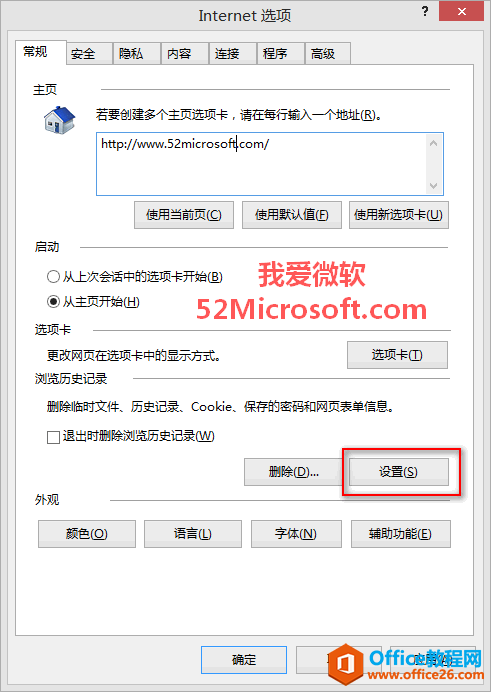
在“常规”选项卡中,点击“浏览历史记录”区域的“设置”按钮,打开“网站数据设置”窗口。如图:
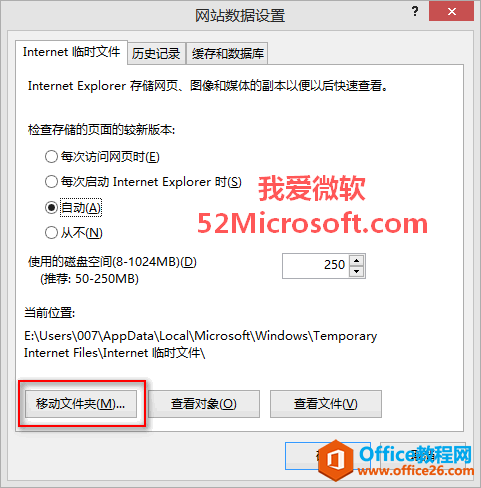
默认选择的就是“Internet临时文件”选项卡,在“当前位置”区域你可以看到默认的路径是在系统盘的用户文件夹下。点击“移动文件夹”按钮,然后在弹出的“浏览文件夹”窗口中选择一个非系统盘的文件夹。如图:
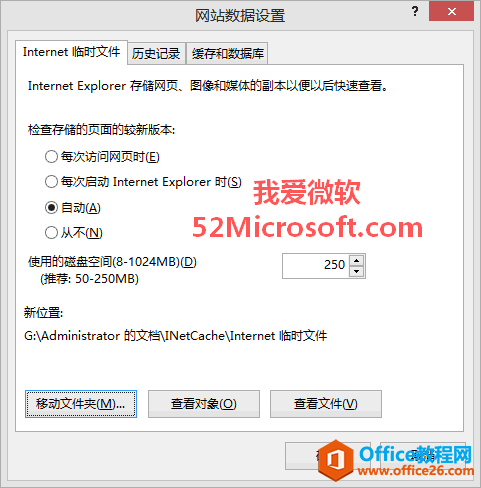
点击“确定”,会提示你“Windows会将你注销以完成对Internet临时文件的移动”,点击“是”,注销之后重新登录系统,你会发现Internet临时文件路径已经移动到指定的非系统盘中了。
相关文章
- 详细阅读
-
如何为Win10家庭版开启组策略编辑器功能详细阅读

经常访问Win10专业网的朋友在看到需要编辑组策略的文章时,会发现,每一个教程都提供了两种方法:方法一是配置组策略;方法二是修改注册表。而两种方法的效果则是相同的。之所以这样,......
2022-04-19 316 组策略编辑器
-
Win10下如何使用DISM命令修复Windows映像详细阅读

DISM工具是一个部署映像服务和管理工具,已经陆续分享了一些DISM工具应用技巧。实际上使用DISM工具还可以修复损坏的Windows映像,下面我们来看一下微软官方的使用DISM工具修复Windows映像教程:......
2022-04-19 55 DISM命令 修复Windows映像
- 详细阅读
- 详细阅读



